
Sichern und Wiederherstellen von Kontakten: Sichern und Wiederherstellen von Android-Kontakten auf 5 Arten

Es besteht kein Zweifel, dass Kontakte zu den wichtigsten Informationen gehören, die auf Ihrem Android Telefon gespeichert sind. Es ist ratsam, für Android Telefone eine Kontaktsicherung durchzuführen, um diese wichtigen Daten zu schützen. Wenn Ihrem Telefon etwas zustößt, das zu Datenverlust führt, z. B. Diebstahl, Systemabsturz oder Sachbeschädigung, können Sie Kontakte aus der Sicherung wieder auf Ihrem Android Telefon wiederherstellen. Welches ist also der beste Weg, um Kontakte zu sichern und wiederherzustellen? In dieser umfassenden Anleitung lernen Sie die fünf besten Möglichkeiten für die Sicherung und Wiederherstellung von Android Kontakten kennen.
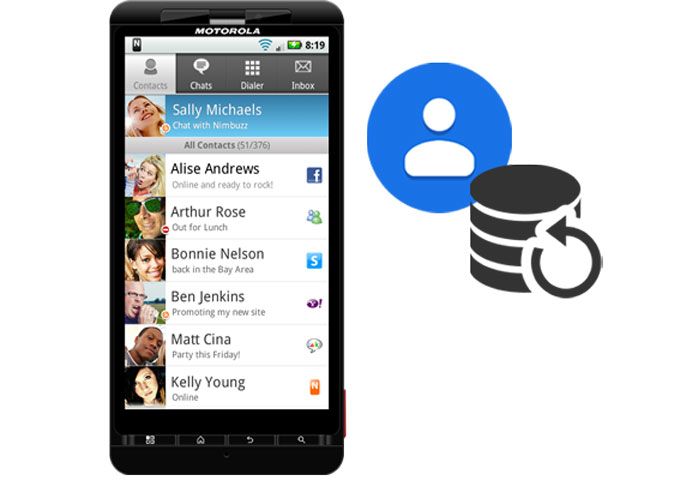
Die beste Lösung für die Sicherung und Wiederherstellung von Android Kontakten ist die Verwendung Coolmuster Android Backup Manager . Es handelt sich um ein zuverlässiges und benutzerfreundliches Programm, das Android Benutzern dabei hilft, Dateien wie Kontakte, Nachrichten, Anrufprotokolle, Fotos, Musik, Videos, Dokumente und Apps auf Android Telefonen zu sichern und wiederherzustellen.
Ein Vorgeschmack auf die wichtigsten Funktionen von Android Backup Manager:
Laden Sie die kostenlose Testversion von Android Backup Manager auf Ihren PC herunter und befolgen Sie die nachstehende Anleitung, um eine Kontaktsicherung und -wiederherstellung durchzuführen.
01 Starten Sie Android Backup Manager auf Ihrem Computer und verbinden Sie dann Ihr Android Telefon über ein USB-Kabel mit dem Computer. Befolgen Sie die Anweisungen auf dem Bildschirm, damit Ihr Android vom Programm erkannt wird. Sobald Sie fertig sind, wird die folgende Benutzeroberfläche angezeigt.

02 Klicken Sie auf „Sichern“ und wählen Sie „Kontakte“. Sie können auf „Browser“ klicken, um den Speicherort für die Sicherungskontakte auf Ihrem PC anzupassen. Klicken Sie nach der Auswahl auf die Schaltfläche „Sichern“, um die Kontakte auf dem Computer zu speichern.

01 Nachdem Ihr Android Gerät vom Programm erkannt wurde, klicken Sie dieses Mal auf die Option „Wiederherstellen“.
02 Wählen Sie die Kontaktsicherungen aus der Sicherungsliste aus und klicken Sie dann auf die Schaltfläche „Wiederherstellen“. Ihre Kontakte werden in Sekundenschnelle auf Ihrem Android Telefon wiederhergestellt.

Videoanleitung
Eine weitere großartige Methode zum Sichern und Wiederherstellen von Kontakten auf einem Android Telefon ist die Verwendung Coolmuster Android Assistant . Das Gute an dieser Software ist, dass Sie Kontakte in der Vorschau anzeigen und gezielt auf Ihrem Computer sichern können. Die Sicherungskontakte auf dem Computer können in verschiedenen lesbaren Formaten gespeichert werden, darunter CSV, HTML, VCF, BAK und XML. Darüber hinaus können Sie Outlook-Kontakte mithilfe des Android Android .
Erfahren Sie weitere nützliche Funktionen von Android Assistant:
Diese nützliche Software gibt es in Windows und Mac Versionen. Laden Sie die benötigte herunter und führen Sie die folgenden Schritte aus, um Ihre Android Kontakte zu sichern und wiederherzustellen.
So sichern Sie Android Telefonkontakte selektiv mit der Funktion „Exportieren“ von Android Assistant:
01 Führen Sie das Programm auf Ihrem Computer aus, verbinden Sie Ihr Android mit einem geeigneten USB-Kabel mit dem Computer und befolgen Sie dann die Anweisungen auf dem Bildschirm, damit Ihr Android von der Software erkannt wird.

02 Gehen Sie zur Registerkarte „Kontakte“. Auf dem Bildschirm werden alle Ihre Kontakte auf Ihrem Android Telefon angezeigt. Wählen Sie die Datei aus, die Sie sichern möchten, und klicken Sie dann auf „Exportieren“, um sie auf Ihrem Computer zu speichern.

Im Super Toolkit-Bereich dieses Programms können Sie alle Ihre Kontakte mit einem Klick von Android auf den PC übertragen. So geht's:
Nachdem Ihr Android mit dem Programm verbunden ist, gehen Sie zu „Super Toolkit“ > „Sichern“ > wählen Sie „Kontakte“ > klicken Sie auf „Sichern“, um alle Ihre Kontakte auf Ihrem Computer zu speichern.

Um die Kontaktsicherung selektiv auf Ihrem Android Telefon wiederherzustellen, klicken Sie einfach auf die Schaltfläche „Importieren“ und wählen Sie dann die Dateien aus, die Sie wiederherstellen möchten.

Um alle Kontakte wiederherzustellen, können Sie zu „Super Toolkit“ gehen > „Wiederherstellen“ auswählen > eine gewünschte Sicherungsdatei auswählen > auf die Schaltfläche „Wiederherstellen“ klicken, um Android Kontakte wiederherzustellen.

Sie können Ihr Google-Konto auch zum Sichern und Wiederherstellen von Kontakten auf Ihrem Android -Telefon verwenden. Um diese Methode nutzen zu können, müssen Sie die WLAN-Verbindung auf Ihrem Telefon aktivieren.
So führen Sie eine Kontaktsicherung und -wiederherstellung über ein Google-Konto durch:
Schritt 1. Öffnen Sie die Einstellungen-App auf Ihrem Android .
Schritt 2. Wählen Sie „Konten“ und wählen Sie Ihr Google-Konto aus.
Schritt 3. Aktivieren Sie die Synchronisierung von „Kontakten“.

Um Ihre Kontakte aus einem Google-Backup auf einem neuen Telefon wiederherzustellen, stellen Sie bitte sicher, dass auf beiden Geräten dieselbe Android Version ausgeführt wird. Alternativ sollte auf dem neuen Gerät eine neuere Android Version ausgeführt werden. Wenn das neue Gerät im Vergleich zum alten über eine ältere Android Version verfügt, kann es zu einer unvollständigen Datenübertragung kommen.
Schritt 1: Melden Sie sich auf Ihrem neuen Gerät bei demselben Google-Konto an.
Schritt 2. Aktivieren Sie die Kontaktsynchronisierung und Ihre Kontakte werden wiederhergestellt.
Für diejenigen, die sich nicht auf Cloud-Speicher oder Softwaretools verlassen möchten, ist das Sichern von Kontakten auf Ihrer SIM-Karte oder SD-Karte eine einfache und effektive Lösung. Diese Methode ist besonders nützlich, wenn Sie ein physisches Backup benötigen oder keine Internetverbindung haben.
Schritt 1. Öffnen Sie die Kontakte-App auf Ihrem Android -Gerät.
Schritt 2. Tippen Sie auf die Menüschaltfläche und wählen Sie „Einstellungen“ > „Kontakte verwalten“ > „Importieren/Exportieren“.

Schritt 3. Wählen Sie „SIM-Karte“ oder „SD-Karte“ als Exportort.
Schritt 4. Legen Sie zum Wiederherstellen die SIM-/SD-Karte in ein neues Gerät ein, öffnen Sie die Kontakte-App und wählen Sie „Importieren“ aus dem Menü.
Wenn Sie ein Samsung-Gerät verwenden, bietet Samsung Cloud eine einfache Möglichkeit, Ihre Kontakte zu sichern und wiederherzustellen. Diese Methode ist besonders nützlich für Samsung-Benutzer, die ihre Kontakte geräteübergreifend in einer sicheren Cloud-Umgebung synchronisieren möchten.
Schritte zum Sichern und Wiederherstellen von Samsung-Kontakten mit Samsung Cloud:
Schritt 1. Gehen Sie zu „Einstellungen“ > „Konten und Sicherung“ > „Samsung Cloud“.

Schritt 2. Aktivieren Sie „Kontakte synchronisieren“ und sichern Sie Ihre Kontakte in der Cloud.
Schritt 3. Melden Sie sich zum Wiederherstellen auf einem neuen Gerät bei Ihrem Samsung-Konto an und wählen Sie die Option zum Wiederherstellen von Kontakten aus der Samsung Cloud.
In diesem Beitrag konzentrieren wir uns auf 5 praktikable Möglichkeiten zur Sicherung und Wiederherstellung Android Kontakten. Jede Methode hat ihre eigenen Vorteile und die beste für Sie hängt von Ihren spezifischen Bedürfnissen ab:
Wenn Sie nach einer zuverlässigen und benutzerfreundlichen Lösung suchen, die Ihnen die volle Kontrolle über Ihre Android Daten gibt, sind Coolmuster Android Backup Manager und Coolmuster Android Assistant auf jeden Fall eine Überlegung wert. Diese Tools helfen Ihnen nicht nur beim Sichern und Wiederherstellen Ihrer Kontakte, sondern bieten auch zusätzliche Funktionen zur Verwaltung Ihres gesamten Android Geräts.
Verwandte Artikel:
Wo werden Kontakte auf Android -Geräten gespeichert? Kontakte ganz einfach finden und sichern
Das Unsichtbare entdecken: So finden Sie versteckte Kontakte auf Android
So fügen Sie mit 5 effektiven Methoden Kontakte zu Android Telefon hinzu
So übertragen Sie Kontakte von Android auf Android -Telefon [8 beste Möglichkeiten]

 Android-Übertragung
Android-Übertragung
 Sichern und Wiederherstellen von Kontakten: Sichern und Wiederherstellen von Android-Kontakten auf 5 Arten
Sichern und Wiederherstellen von Kontakten: Sichern und Wiederherstellen von Android-Kontakten auf 5 Arten





